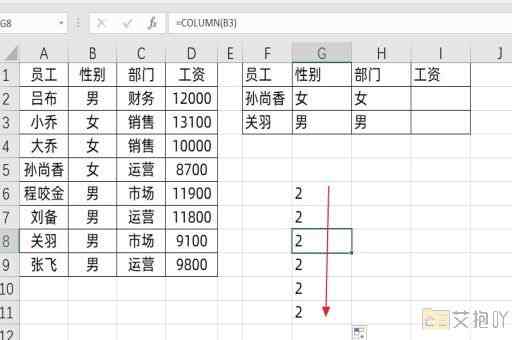数据导入到excel格式中
在日常工作中,数据的管理和分析是一项非常重要的任务。对于大量的数据,我们需要一种有效的工具来帮助我们进行管理、分析和展示。而excel就是这样一款强大的电子表格软件,它可以帮助我们对数据进行各种操作,包括导入、整理、计算、分析和展示等。
我们来看一下如何将数据导入到excel中。excel支持多种数据格式的导入,如文本文件、csv文件、xml文件、access数据库等。以下以csv文件为例,介绍如何将其导入到excel中:
1. 打开excel,点击“数据”选项卡,在“获取和转换数据”区域点击“从文本/csv”按钮。
2. 在弹出的对话框中选择要导入的csv文件,然后点击“导入”按钮。
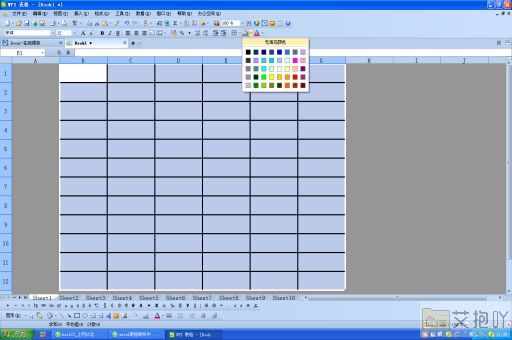
3. 在“文本导入向导”的第一步中,选择正确的分隔符(通常是逗号或制表符),然后点击“下一步”按钮。
4. 在第二步中,确认每一列的数据类型是否正确,如果不正确可以手动修改,然后点击“完成”按钮。
5. 此时,csv文件中的数据就被导入到了excel中。
在导入数据后,我们可以通过excel的各种功能来进行数据的整理和计算。我们可以使用“排序和筛选”功能对数据进行排序和过滤;可以使用公式和函数对数据进行计算和统计;可以使用图表功能将数据可视化等等。
excel还提供了许多高级功能,如pivottable(数据透视表)和power query等,可以帮助我们更方便地进行数据分析和处理。我们可以使用pivottable来快速汇总和分析大量数据;可以使用power query来合并多个数据源,或者对数据进行清洗和转换等。
excel是一款非常强大的数据处理工具,它不仅可以帮助我们导入和管理数据,还可以帮助我们进行各种数据分析和展示。无论你是学生、教师、研究人员还是商务人士,掌握excel的基本操作都是非常有必要的。


 上一篇
上一篇